Jak zmienić nazwę użytkownika w systemie Windows 10 i 11? Tu znajdziesz odpowiednie narzędzie
Zmiana nazwa użytkownika w Windows teoretycznie jest prosta. Microsoft jest jednak znany z tego, że zmienia nazwy i lokalizację ustawień w kolejnych edycjach systemu Windows. Pomożemy ci je znaleźć.

Chcesz zmienić nazwę użytkownika w systemie operacyjnym Windows 10 lub 11, a nie wiesz jak się do tego zabrać? Sama operacja nie jest skomplikowana, wystarczy jedynie wiedzieć, gdzie szukać odpowiednich opcji.
Czasami zachodzi potrzeba zmiany nazwy użytkownika Windows choćby z tego powodu... że sami jej nie ustalaliśmy. Często dostajemy komputer z już zainstalowanym systemem, gdzie ktoś wcześniej dokonał takiego wyboru. Możemy też nabrać chęci na zmianę starej nazwy.
Zobacz także: Jak zainstalować system Windows 10/11 po wymianie dysku twardego?
W naszym poradniku pokażemy jak zmienić zarówno pełną (konto Microsoft), jak i skróconą nazwę użytkownika w systemach Windows.
Zmiana nazwy użytkownika Windows (Microsoft) - jak to zrobić?
W przypadku Windows 11 najprościej udać się od razu do ustawień kont i wybrać opcję Zarządzaj moimi kontami.
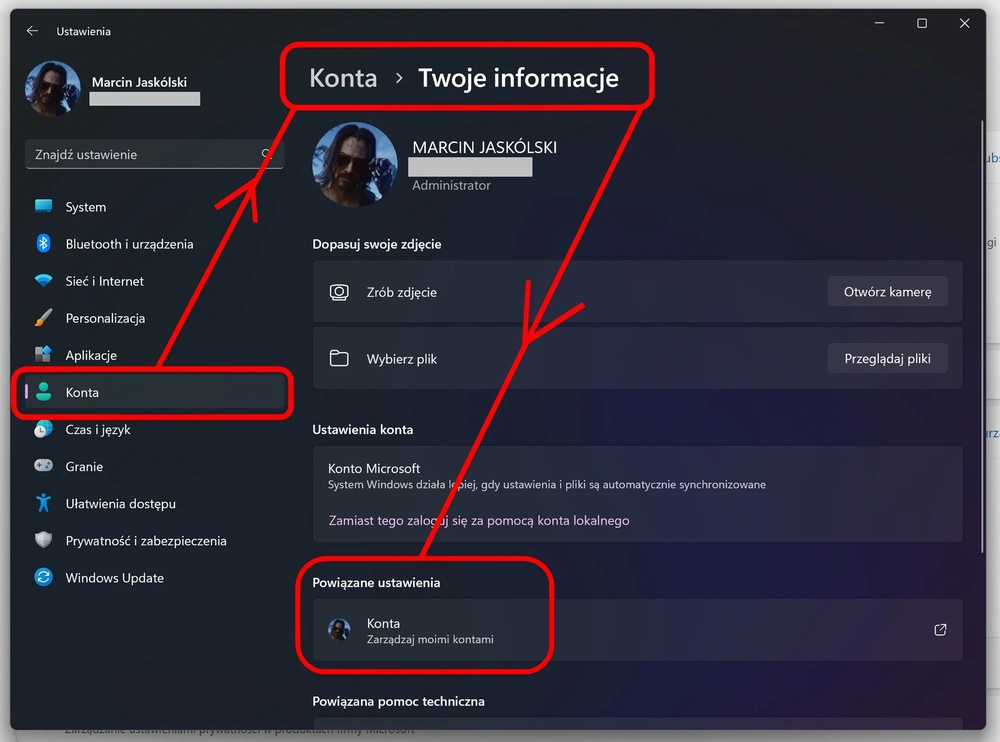
Zostaniesz przeniesiony na stronę Microsoftu, a tam po zalogowaniu wystarczy kliknąć na pełnej nazwie użytkownika. Niezależnie od posiadanego systemu operacyjnego, w razie posiadania konta na platformie Microsoftu możesz się tam udać bezpośrednio.
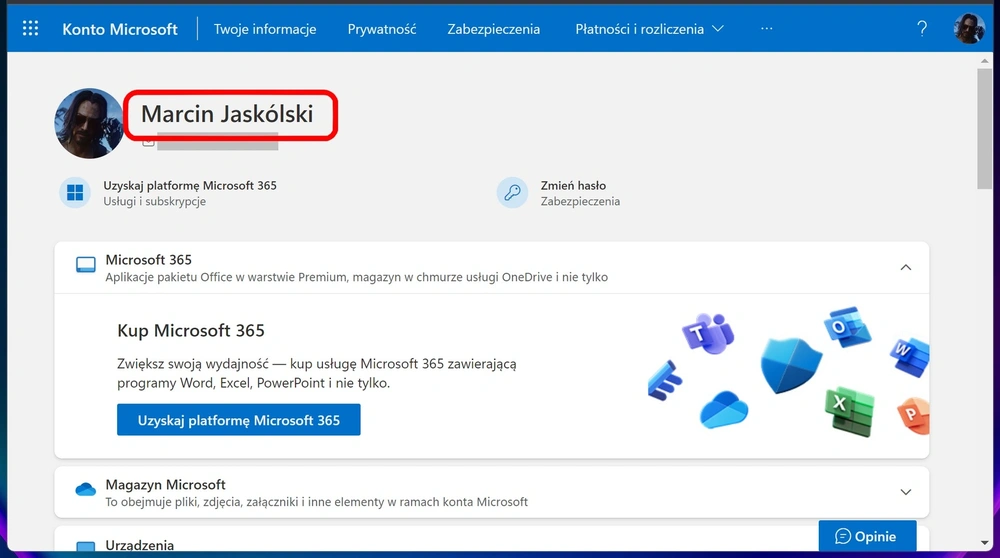
Przejdziemy do kolejnej podstrony gdzie wystarczy wybrać opcję "Edytuj nazwę" i tam dokonamy niezbędnych poprawek.
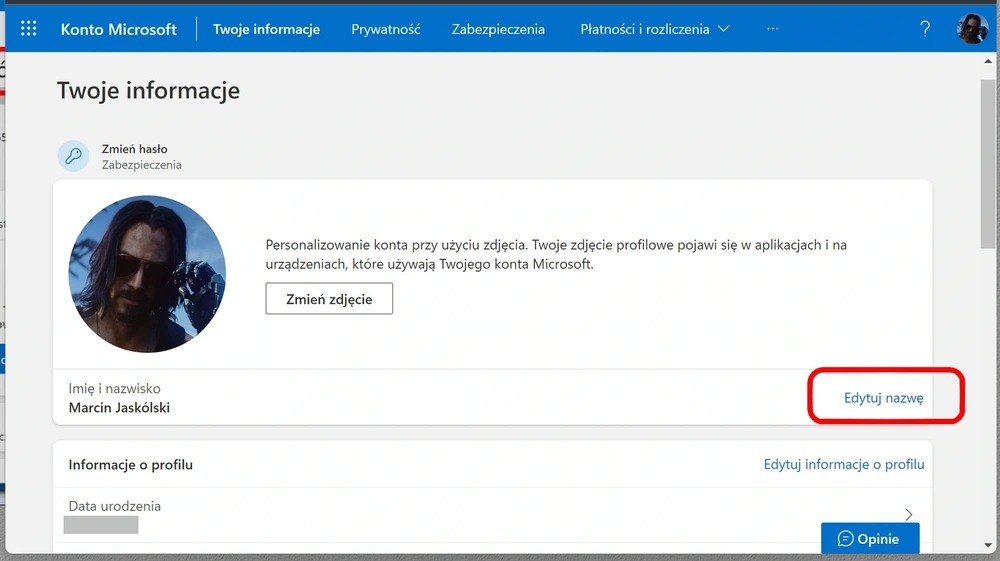
A co jeśli nie korzystamy z konta na platformie Microsoftu, a jedynie z konta lokalnego?
Zmiana (skróconej) nazwy użytkownika za pomocą narzędzi administracyjnych
Jeszcze w Windows 10 dotarcie do narzędzi administracyjnych było banalnie proste - wystarczyło wpisać w wyszukiwarce "admin" i wybrać narzędzie do uruchomienia. Podobna operacja nie daje żadnych wyników w systemie Windows 11, bowiem Microsoft zmienił nazwę narzędzia na "Zarządzanie komputerem".
Uzbrojeni w tę wiedzę, szybko znajdziemy znajome opcje - samo narzędzie wygląda i działa tak samo zarówno na Windows 10 i 11:
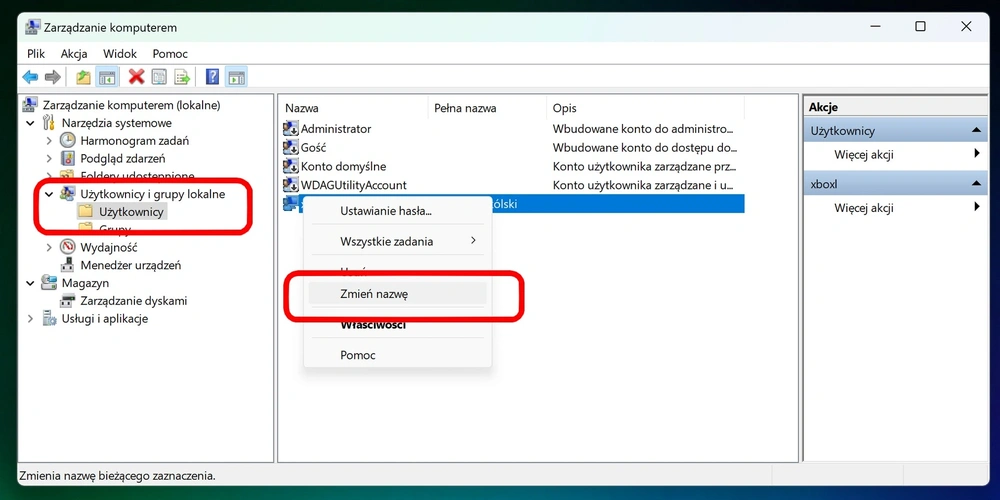
Wystarczy wybrać konto, nacisnąć prawy przycisk myszki i wybrać opcję "Zmień nazwę". Za pomocą tego sposobu możemy zmienić zarówno nazwę Administratora, jak i skróconą nazwę użytkownika.
Czytaj też:







































